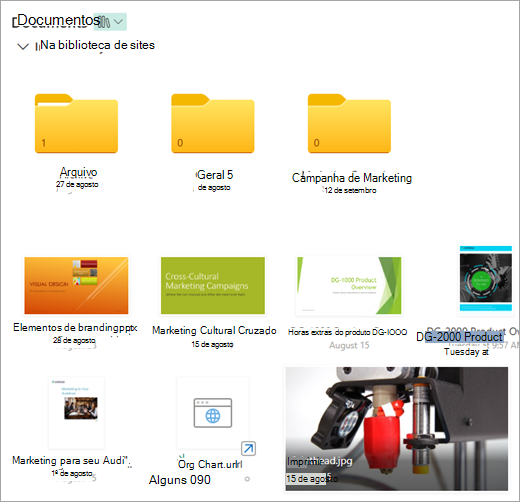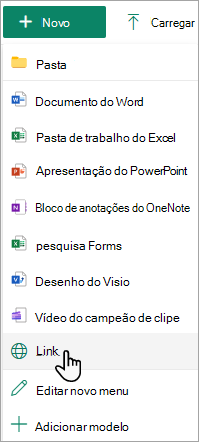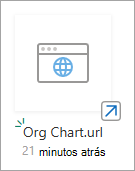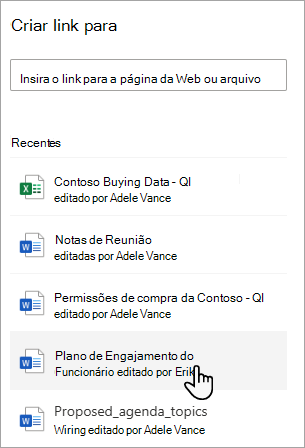Adicionar um link a uma biblioteca de documentos
Aplica-se a
Quando estiver a utilizar SharePoint no Microsoft 365 ou SharePoint Server 2019, pode adicionar uma ligação numa biblioteca de documentos a um item localizado fora da biblioteca de documentos. Por exemplo, pode adicionar uma ligação para um ficheiro ou pasta localizado numa biblioteca de documentos, site ou até mesmo num site externo. Quando adiciona uma ligação numa biblioteca de documentos, a ligação é apresentada na lista de itens nessa biblioteca.
Observações:
-
Esta funcionalidade não está disponível naMicrosoft Office SharePoint Online experiência clássica ou no servidor SharePoint 2016 ou anterior.
-
Para localizar a versão do Microsoft Office SharePoint Online que está a utilizar, consulte Que versão do SharePoint estou a utilizar?
Para adicionar uma ligação numa biblioteca de documentos
-
Aceda à biblioteca de documentos onde pretende adicionar uma ligação.
-
No menu superior esquerdo, selecione Novo e, em seguida, selecione Ligação.
-
Na caixa de diálogo Criar ligação para , introduza a ligação.
Por exemplo, se quiser adicionar uma ligação a um ficheiro localizado noutra biblioteca, navegue primeiro para essa biblioteca. Clique com o botão direito do rato no ficheiro ao qual pretende ligar e selecione Copiar ligação. Escolha o tipo de ligação que pretende e, em seguida, copie a ligação. Regresse à biblioteca de documentos onde pretende adicionar a ligação e introduza essa ligação na caixa de diálogo Criar ligação para .
Para obter mais informações sobre como obter uma ligação para um ficheiro no Microsoft 365, consulte Partilhar ficheiros ou pastas do SharePoint.
-
Depois de introduzir a ligação na caixa de diálogo Criar ligação para , é apresentado o campo Nome de ficheiro. No campo Nome do ficheiro, introduza um nome para a ligação e, em seguida, selecione Criar.
Observação: Quando cria uma ligação, ".url" será automaticamente adicionado ao final do nome do ficheiro.
-
Em alternativa, pode selecionar Novo > Ligação e, em seguida, selecionar um item na lista Recentes . É adicionada automaticamente uma ligação à biblioteca de documentos sem a necessidade de introduzir o endereço ou o nome do ficheiro.
Confira também
Criar, carregar e compartilhar arquivos em uma biblioteca de documentos